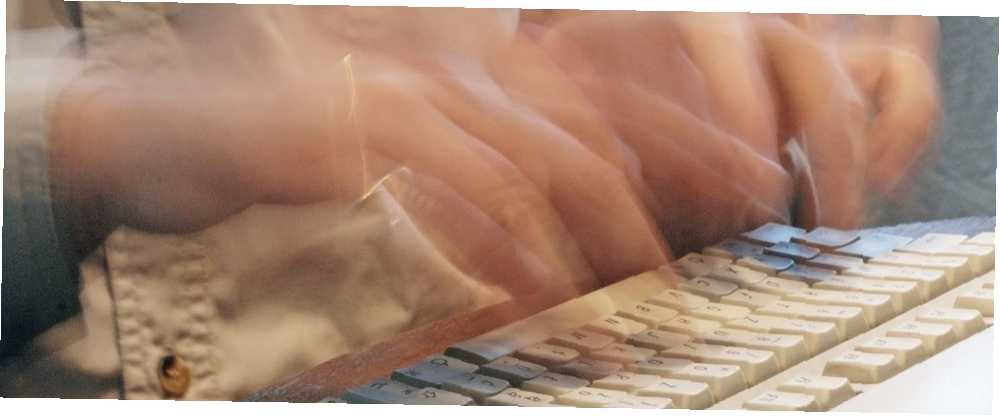
Michael Fisher
0
1374
113
Vous n'avez pas besoin d'être écrivain pour vous soucier de la langue anglaise. Si vous tapez souvent et longuement, certaines applications intéressantes de Windows vous aideront à mieux utiliser l'anglais. Si vous ne le faites pas “typ lyk dis” et déteste lire cela, vous avez besoin de ces outils.
WordWeb
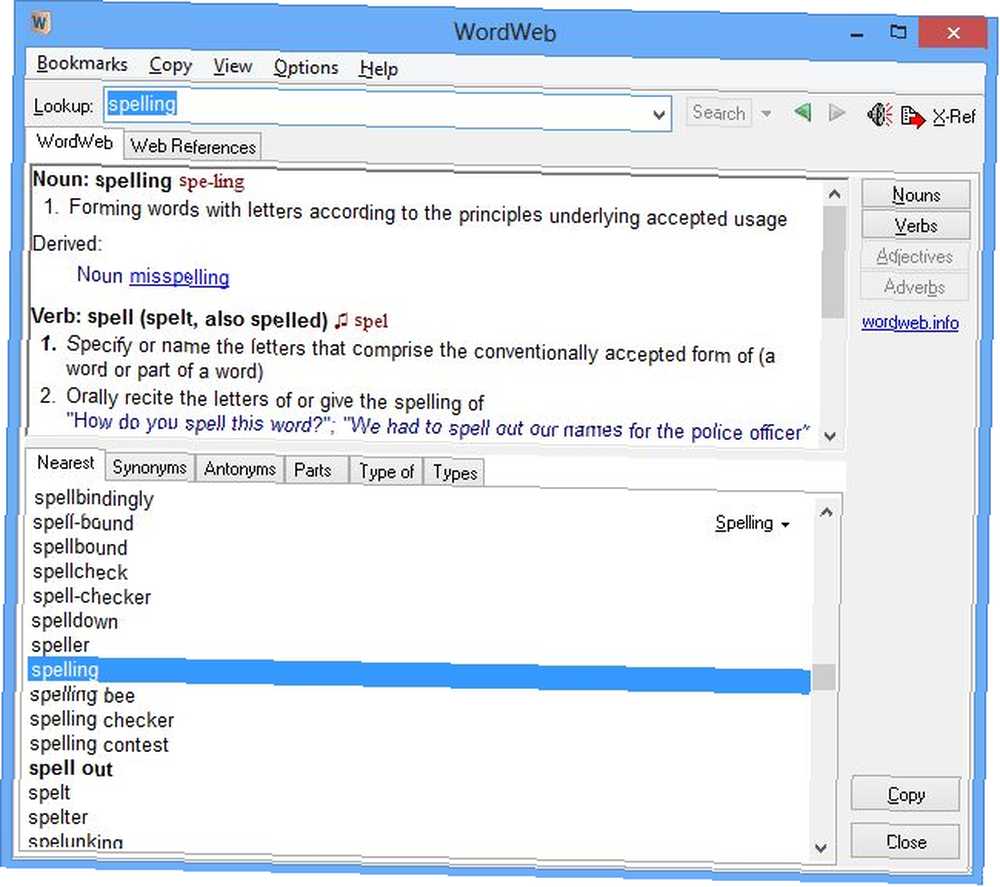
Je ne jure que par ce logiciel et c'est l'une des premières choses que j'installe sur n'importe quel PC Windows. WordWeb est une simple application de recherche dans le dictionnaire WordWeb facilite la définition de mots dans et en dehors de votre navigateur Web WordWeb facilite la définition de mots dans et en dehors de votre navigateur Web qui reste dans la barre d'état système jusqu'à ce que vous demandiez une définition. Vous pouvez définir un raccourci clavier pour le faire apparaître ainsi qu'un raccourci clavier - j'utilise une combinaison des deux: Alt + W pour le raccourci clavier et Alt + Clic central pour la souris. Lorsque vous devez rechercher un mot, mettez-le en surbrillance et appuyez sur le raccourci.
Outre les définitions, WordWeb donne également d'autres références de mots: synonymes, antonymes, types de, types et parties de. Mon préféré, cependant, est “La plus proche”, qui vous montre ce qui précède et qui succède au mot que vous avez recherché dans le dictionnaire. C'est génial de voir comment un autre mot pourrait être utilisé et pour d'horribles jeux de mots.
Télécharger: WordWeb pour Windows (gratuit)
Idem
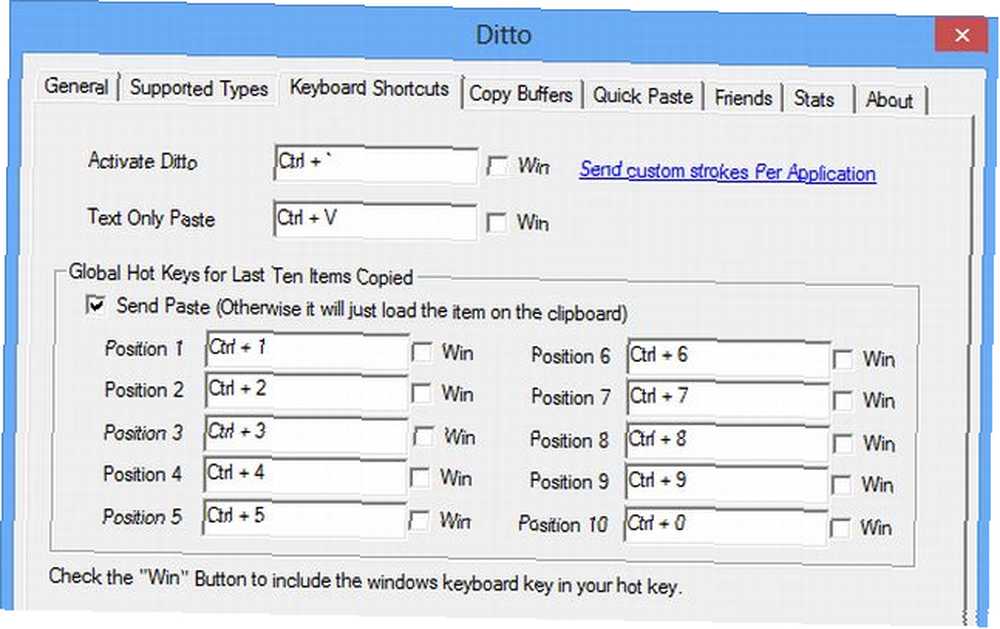
Lorsque vous vous amusez avec des mots ou que vous obtenez une longue réponse sur un forum, vous aurez souvent besoin de copier-coller des morceaux de texte d'un endroit à un autre. L'outil que je recommanderais pour cela est Ditto, l'un des trois meilleurs gestionnaires de presse-papiers pour Windows. Les 3 meilleurs gestionnaires de presse-papiers pour Windows Les 3 meilleurs gestionnaires de presse-papiers pour Windows Le presse-papiers de Windows ne peut contenir qu'un seul élément. , l'élément précédent sera jeté. Si vous ne vouliez pas perdre ce que vous aviez copié précédemment, cela peut être… .
Dans sa forme la plus simple, il s’agit d’un gestionnaire de presse-papiers qui conserve l’historique de tout le texte que vous avez copié. Mais sous cela se cache un puissant ensemble de fonctionnalités. Le mieux, c'est qu'il peut sauvegarder des clips pour plus tard et les regrouper, ce qui signifie que vous aurez un ensemble de textes prêts à utiliser dans le futur. De plus, il se synchronise sur tous les ordinateurs Windows afin que vous puissiez utiliser les mêmes clips à la maison et au travail. Et la seule caractéristique excellente dont la plupart des autres ne disposent pas est une fonction de recherche puissante qui permet de rechercher tout ce que vous avez enregistré dans les 999 entrées autorisées..
Comme WordWeb, je suggérerais d'utiliser des raccourcis clavier pour coller les derniers ou derniers éléments copiés. J'utilise Ctrl + Alt + (nombre) pour parcourir le presse-papiers par récence, mais j'adhère toujours à Ctrl + V pour l'élément le plus récent. J'ai trouvé que c'était mieux pour la mémoire musculaire puisque je bascule souvent entre différents ordinateurs et systèmes d'exploitation.
Télécharger: Idem pour Windows (gratuit)
tinySpell
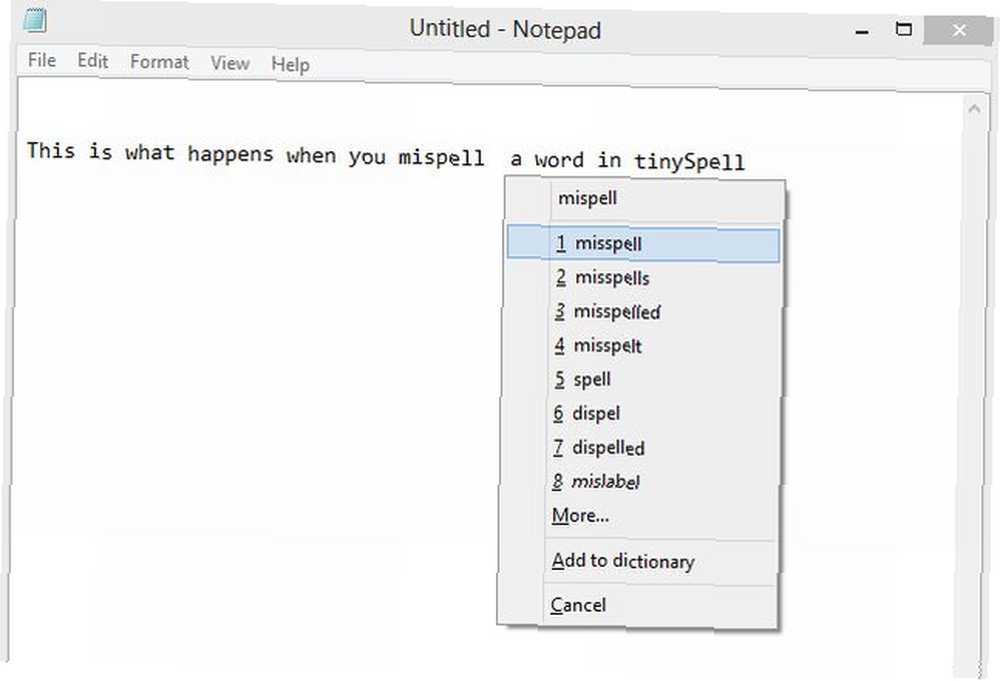
Vous savez comment Microsoft Word (et de nombreux autres traitements de texte) mettra en évidence un mot mal orthographié en le soulignant en rouge? Eh bien, si vous voulez une fonctionnalité similaire dans n'importe quelle application que vous écrivez, alors tinySpell est la voie à suivre. C'est un programme léger qui vérifie l'orthographe à la volée. Comment vérifier l'orthographe et la grammaire dans Microsoft Word Comment vérifier l'orthographe et la grammaire dans Microsoft Word Vous pouvez personnaliser les outils de vérification orthographique et grammaticale intégrés de Microsoft Word à vos besoins. Vous pouvez même utiliser la correction automatique pour accélérer votre saisie.. .
Malheureusement, cela n’offre pas la possibilité d’avoir ce soulignement rouge. Au lieu de cela, tinySpell émettra un bip et l’icône de la barre des tâches deviendra jaune. Lorsqu'il émet un bip, appuyez sur le bouton Maj gauche pour voir les suggestions de mot mal orthographié, mises en surbrillance en haut de la fenêtre ou au-dessus du mot. Dans la liste déroulante, vous trouverez des suggestions d’orthographe alternatives que vous pouvez utiliser. C'est simple, rapide et le travail est fait. Bien que vous soyez averti, les signaux sonores peuvent prendre un certain temps pour vous habituer!
Et voici un fait amusant: tinySpell ne reconnaît pas son nom en tant que mot valide. Il émet un bip chaque fois que vous souhaitez parler à quelqu'un de cet outil extraordinaire que vous avez trouvé! (Bien sûr, vous pouvez l'ajouter au dictionnaire la première fois que vous obtenez l'invite.)
Télécharger: tinySpell pour Windows (gratuit)
PhraseExpress

Il y a des chances que vous tapiez souvent des phrases ou des mots longs, comme l'adresse de votre domicile ou la signature de votre signature dans les courriels. Le meilleur moyen de gagner du temps à cet égard est d'utiliser un outil d'extension de texte. PhraseExpress est le meilleur programme de remplacement de texte. PhraseExpress - Un excellent outil de remplacement de texte Alternative PhraseExpress - Un excellent outil de remplacement de texte.
Pour les utilisateurs expérimentés, il est recommandé de prendre le temps de configurer vos phrases courantes dans PhraseExpress avant de commencer à l’utiliser. Mais je tape autant que quiconque et j'ai préféré préférer ajouter un raccourci d'extension de texte à PhraseExpress uniquement lorsque j'en avais assez de taper un bloc de texte à plusieurs reprises. Par exemple, je dois donner mon adresse assez souvent, alors je l’ai configurée pour que “adrs” se développe automatiquement à mon adresse complète maintenant. Mais je tape aussi “cool merci!” comme une phrase très souvent et je n'ai pas ressenti le besoin de raccourcir cela. En fin de compte, vous devez utiliser PhraseExpress comme il vous semble logique - il n’ya aucune raison de raccourcir chaque mot ou expression que vous utilisez souvent. Faites un tourbillon, il y a quelques utilisations géniales pour PhraseExpress 7 Des utilisations géniales pour PhraseExpress Text Expander 7 Des utilisations géniales pour PhraseExpress Text Expander Dans ma quête sans fin de trouver de nouveaux moyens d'automatiser mes activités devant le clavier et de gagner de la place À quelques secondes de mon horaire de travail, j'apprécie toujours les nouvelles technologies créatives qui… .
Télécharger: PhraseExpress pour Windows (gratuit)
Partagez vos astuces de langue
En dehors de ces outils, il existe quelques moyens intéressants d’améliorer vos compétences linguistiques, comme les nouvelles définitions sur Google Search. Donc, nous sommes curieux, comment construisez-vous votre vocabulaire et devenez-vous meilleur en anglais??
Crédit d'image: Hisks











